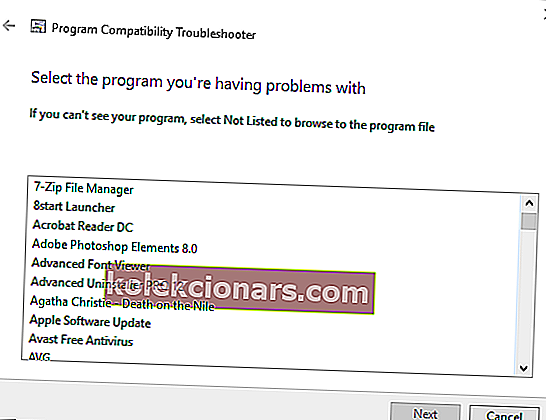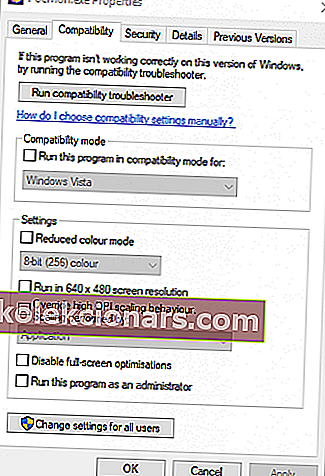- Red Alert 2 on üks RTS žanri määratlevaid mänge. See pani arendaja Westwood Studios kaardile ja ka 20 aasta pärast säilitab see endiselt pühendunud mängijate fännibaasi.
- Nagu enamiku selle aja mängude puhul, on ka Red Alert 2-l Windows 10-s mõningaid probleeme ja seetõttu oleme koostanud juhendi, mis aitab teil seda ikoonilist pealkirja nautida uuel riistvaral.
- Meile meeldib RTS-mängud ja Red Alert 2 on selle žanri kõige moodsamate mängude vanaisa. See koht on meie südames eriline. Kui tunnete samamoodi, soovitame teil tutvuda meie reaalajas strateegiaartiklite kogumikuga.
- Kas olete huvitatud rohkem kui RTS-mängudest? Meie mänguportaal on alati saadaval, et pakkuda arvustusi, ideid ja näpunäiteid kõigi mängude žanrite kohta.

Red Alert 2 on üks Command and Conquer sarja parimatest mängudest. Kuid see on ka üks vanemaid mänge frantsiisis, mis eelnes hiljutistele Windowsi platvormidele. Sellisena ei saa kõik RA 2 mängijad mängu käima panna.
Need on mõned resolutsioonid, mis võivad käivitada Red Alert 2 käsu ja vallutuse fanaatikutele, kes peavad mängu parandama.
Red Alert 2 vigade parandamine Windows 10-s
- Avage programmi ühilduvuse tõrkeotsing
- Käivitage Red Alert 2 ühilduvusrežiimis
- Konfigureerige mängu eraldusvõime
- Kohandage Red Alert 2 mängu seadeid päritolus
- Mängige Red Alert 2 mitmikmänge CnCNetis
1. Avage programmi ühilduvuse tõrkeotsing

Esmalt vaadake Windowsi programmi ühilduvuse tõrkeotsingut. See tõrkeotsing aitab lahendada ühilduvusprobleeme vananenud tarkvara jaoks. Programmi ühilduvuse tõrkeotsingu avamiseks järgige allolevaid juhiseid.
- Vajutage Liik siin otsida nuppu Windows 10 tegumiriba avada Cortana
- Sisestage Cortana otsingukasti „tõrkeotsing” ja valige Tõrkeotsing
- Valige programmi ja ühilduvuse tõrkeotsing
- Allolevas hetkepildis akna avamiseks vajutage nuppu Käivita tõrkeotsing
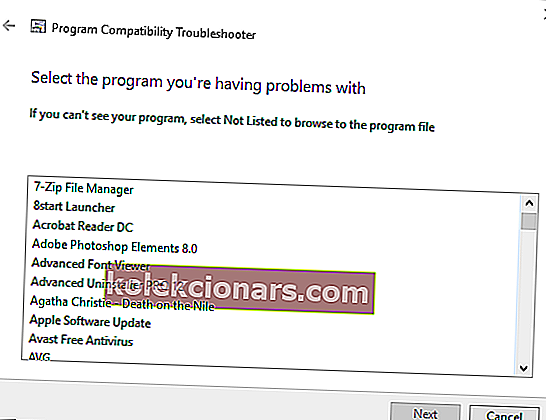
- Seejärel valige tõrkeotsingu tarkvaraloendist Red Alert 2 ja vajutage nuppu Next
Kas teil on probleeme mängude ja tarkvara kokkusobimatusega Windows 10-ga? Oleme vastuse saanud!
2. Käivitage Red Alert 2 ühilduvusrežiimis
- Esmalt avage File Exploreris kaust Red Alert 2.
- Seejärel paremklõpsake File Exploreris gamemd.exe ja valige akna avamiseks Atribuudid .
- Valige otse allpool olevast hetktõmmisest vahekaart Ühilduvus.
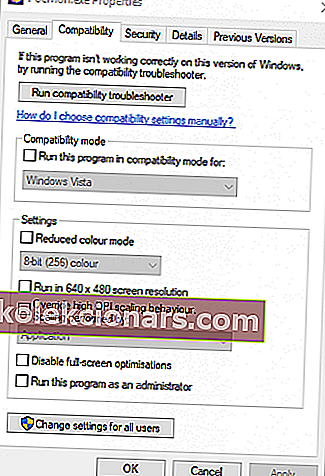
- Valige suvand Käivita see programm ühilduvusrežiimis .
- Seejärel valige platvormi rippmenüüst WinXP (Service Pack 3) .
- Märkige ruut Käivita see programm administraatorina vahekaardil Ühilduvus. Kuidas end administraatoriks teha, võite küsida? Lihtne! Järgige lihtsalt neid lihtsaid samme!
- Lisaks reguleerige graafilisi sätteid, valides rippmenüüst Reduced color mode ja 16-bit color.
- Seejärel klõpsake uute sätete kinnitamiseks nuppu Rakenda ja vajutage nuppu OK .
- Korrake ülaltoodud juhiseid iga kausta Red Alert 2 exe jaoks, näiteks Ra2.exe, game.exe, YURI.exe ja RA2MD.exe.
Red Alert 2 tagastab FATAL String Manageri ebaõnnestumise korraliku vea korral mõnel mängijal, kes ei saa mängu käima panna. RA 2 käitamine ühilduvusrežiimis on selle veateate täpsem lahendus. RA 2 saate käivitada ühilduvusrežiimis, nagu eespool näidatud.
3. Konfigureerige mängu eraldusvõime
Red Alert 2 oli mõeldud madalama eraldusvõimega monitoride jaoks. Mõned mängijad on mängu parandanud, kohandades selle eraldusvõimet oma praeguse VDU eraldusvõimega.
Red Alert 2 eraldusvõime saate konfigureerida, redigeerides selle RA2.ini-faili järgmiselt.
- Avage File Exploreris kataloog Red Alert 2.
- Seejärel paremklõpsake failis RA2.INI kataloogis Red Alert 2 ja valige Ava koos .
- Valige, et avada RA2.INI Notepadiga.
- Seejärel muutke RA2.INI-faili ScreenWidth ja ScreenHeight väärtusi, et need vastaksid teie praegusele kuva eraldusvõimele.
- Lisaks muutke atribuut VideoBackBuffer väärtuseks. Atribuut tuleks seadistada järgmiselt: VideoBackBuffer = ei .
- RA2.INI salvestamiseks klõpsake nuppu Fail > Salvesta .
- Muutke fail kirjutuskaitseks
Juhul, kui te ei saa oma mängu eraldusvõime sätteid muuta, kasutage probleemi lahendamiseks seda üksikasjalikku juhendit.
Teisest küljest, kui teil on probleeme madala lahutusvõimega probleemidega, oleme teie toetuse saanud. See juhend aitab teil probleemi kiiresti lahendada.
4. Reguleerige Red Alert 2 mängu seadeid lähtekohas
- Kui laadisite Red Alert 2 Ultimate Collectioni paketi alla EA Originilt, peate võib-olla ka Originis mängu omadusi kohandama. Avage Windowsis Origin ja klõpsake nuppu Minu mängud.
- Paremklõpsake Red Alert 2, et valida kontekstimenüüst Atribuudid .
- Seejärel avaneb aken, mis sisaldab käsurea argumentide tekstikasti. Sisestage tekstikasti -Win .
- Valige aknast selle mängu jaoks valik Keela päritolu mängus ja vajutage nuppu OK .
Jagage oma mängukogemust Windows 10 parima mängu salvestamise tarkvaraga
5. Mängi CnCNetis Red Alert 2 mitmikmänge
Kui te ei saa kohalikus võrgus mängida ühtegi RA 2 mitmikmängu mängu, vaadake seda lehte CnCNet'is. CnCNet pakub Red Alert 2 jaoks värske mitme mängijaga kliendi, mille saate alla laadida. Pange tähele, et Red Alert 2 ei kuulu CnCNeti mitmikmängu kliendi allalaadimise juurde.
Lisaks ülaltoodud resolutsioonidele on saadaval ka arvukalt paiku, mis suudavad Red Alert 2 probleeme lahendada. Sellelt lehelt saate alla laadida Red Alert 2 ametlikud EA plaastrid. Mõni selle postituse resolutsioon võib parandada ka Red Alert 2 krahhi.
KKK: levinumad küsimused Red Alert 2 käitamise kohta Windows 10-s
- Kuidas Red Alert 2 eraldusvõimet parandada?
Leidke fail RA.ini ja määrake eraldusvõime käsitsi, nagu meie juhendis näidatud.
- Kuidas installida Red Alert Windows 10-sse?
Kui teil on plaadil Red Alert 2, sisestage oma lugejasse ja käivitage installer. Teise võimalusena saate mängu osta poest Origin Command & Conquer The Ultimate Collection osana. Kui teil on mängu installimisega probleeme, vaadake meie juhendit C&C vigade parandamise kohta Windows 10-s.
- Kuidas teha Red Alert 2 aknaga?
Red Alert 2 käivitamiseks aknalises režiimis navigeerige oma installikataloogi, paremklõpsake mängu otseteel ( game.exe ) ja muutke välja Siht, nagu on näidatud meie juhendi 3. etapis.
Toimetaja märkus: see postitus avaldati algselt 2018. aasta juunis ja seda on värskuse, täpsuse ja igakülgsuse huvides värskendatud, ajakohastatud 2020. aasta märtsis.